- مؤلف Abigail Brown [email protected].
- Public 2023-12-17 06:38.
- آخر تعديل 2025-01-24 12:01.
الخطأ الفادح هو نوع من الأخطاء يجبر برنامج الكمبيوتر على الإغلاق أو نظام التشغيل بأكمله ليغلق فجأة. يرتبط هذا النوع من الأخطاء بشكل شائع بشاشة الموت الزرقاء في Windows ، ولكن أخطاء الاستثناء القاتلة الأقل خطورة تؤدي فقط إلى إغلاق برنامج واحد.
في بعض الحالات ، تكون الأخطاء الفادحة عفوية ومؤقتة ، ويمكنك الاستمرار في استخدام الكمبيوتر بأمان دون أي مشاكل إضافية. إذا استمرت الأخطاء الفادحة ، وخاصة إذا تكررت هذه الأخطاء عند استخدام نفس البرنامج أو أداء نفس المهمة ، فقد تكون هناك مشكلة في الجهاز أو البرنامج الموجود على الكمبيوتر.
كيف تظهر الأخطاء القاتلة
تظهر رسائل الخطأ الفادح عادةً عندما يتم إيقاف تشغيل البرنامج فجأة بسبب نوع من الفشل ، أو عندما يعرض جهاز كمبيوتر يعمل بنظام Windows فجأة شاشة الموت الزرقاء قبل إيقاف التشغيل ، أو عندما يعاني كمبيوتر macOS أو Linux من ذعر النواة
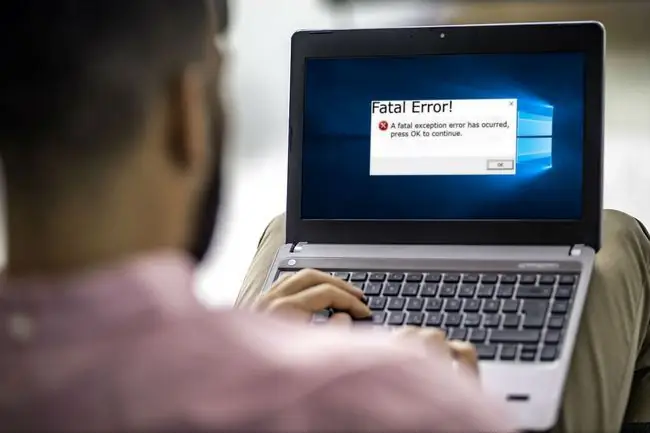
عند حدوث خطأ فادح ، تظهر رسالة مثل واحدة من هذه:
- خطأ فادح: استثناء xxx غير معالج في xxx
- حدث استثناء فادح xx في xxxx: xxxxxxxx
- تم اكتشاف خطأ فادح ، غير قادر على المتابعة. الإنهاء بسبب استثناء غير معلوم.
عندما تواجه رسالة خطأ فادحة ، سواء كانت تشبه هذه الأمثلة تمامًا أم لا ، اكتب ما تراه. يمكن أن يساعد نوع الخطأ المحدد وسلسلة الأرقام والحروف التي يتم تضمينها غالبًا في تعقب المشكلة.
ما الذي يسبب خطأ فادح؟
عند تشغيل برنامج على نظام تشغيل مثل Windows ، ويواجه البرنامج شيئًا غير متوقع ، فإنه يولد رسالة تسمى استثناء. تسمح هذه الاستثناءات للبرامج بالعمل بسلاسة والعمل بشكل طبيعي ، حتى عند حدوث شيء غير متوقع.
عند تقديم برنامج أو إنشاء استثناء غير معروف أو غير متوقع ، تكون النتيجة خطأ فادح. يمكن أيضًا الإشارة إلى هذا النوع من المشكلات على أنه استثناء فادح أو خطأ استثناء فادح.
اعتمادًا على شدة الخطأ ، قد يتم منحك خيار متابعة تشغيل البرنامج ، أو قد يتم إنهاء البرنامج تلقائيًا.
كيفية إصلاح خطأ فادح
يمكن أن تحدث الأخطاء الفادحة بسبب مجموعة متنوعة من التفاعلات غير المتوقعة بين البرامج المختلفة ، وبين البرامج وبرامج التشغيل ، وبين البرامج والأجهزة ، والأعطال المادية أو العيوب في الأجهزة.
اتبع هذه الإصلاحات للوصول إلى الجزء السفلي من الخطأ الفادح.
-
ابحث عن رمز الخطأ للعثور على إرشادات محددة. بعض الأخطاء الفادحة أساسية إلى حد ما ، لكن معظم رسائل الخطأ توفر رمزًا يمكن أن يساعدك في العثور على معلومات محددة حول المشكلة. إذا كان الخطأ يبدو كالتالي:
حدث استثناء فادح 0E في xxxx: xxxxxxxx
0Eهو رمز قد يوجهك في الاتجاه الصحيح. قم بإجراء بحث عن رمز خطأ استثناء فادح معين ، ومعرفة ما إذا كان يمكنك العثور على إرشادات محددة.
الرمز الآخر ، الذي يتبع عادةً تنسيق مجموعتين من الأرقام مفصولة بنقطتين ، قد يساعد أيضًا. من غير المرجح أن ينتج عن هذا الرمز نتائج ، لكنه يستحق البحث السريع قبل الانتقال.
-
تحديث البرنامج. ربما يكون المطورون قد أصدروا تصحيحًا مصممًا لإصلاح المشكلة المحددة. تقوم معظم البرامج والتطبيقات إما بتنزيل التحديثات وتثبيتها تلقائيًا ، وتوفر لك خيارًا لتنزيل التحديثات وتثبيتها يدويًا ، أو تطالبك بزيارة موقع الويب الخاص بالمطور وتنزيل التحديث.
إذا لم تتمكن من معرفة كيفية تحديث البرنامج ، فراجع قائمة برامج تحديث البرامج المجانية. تحافظ هذه البرامج على تحديث جميع برامجك.
-
تحديث السائقين. يمكن أن تتسبب التفاعلات غير المتوقعة التي تتضمن السائقين في حدوث أخطاء فادحة ومشاكل أخرى ، لذلك من الجيد دائمًا تحديث برامج التشغيل.
إذا كانت برامج التشغيل محدثة ، فقم باسترجاع برامج التشغيل إلى الإصدارات السابقة. هناك احتمال أن تكون برامج التشغيل القديمة على ما يرام ، لكن التحديث التلقائي تسبب في حدوث خطأ فادح. تحقق لمعرفة ما إذا كان قد تم تحديث أي برامج تشغيل على الفور قبل بدء المشاكل ، وأعد تشغيلها أولاً.
- قم بإلغاء تثبيت أي برامج تم تثبيتها مؤخرًا. قد يكون هناك تعارض غير متوقع بين البرامج ، أو قد يكون هناك شيء تالف أثناء عملية التثبيت. بعد إلغاء تثبيت البرامج المثبتة مؤخرًا ، تحقق لمعرفة ما إذا كان خطأ الاستثناء الفادح لا يزال يحدث.إذا لم يحدث ذلك ، فأعد تثبيت البرامج. إذا عادت المشكلة ، أرسل تقرير خطأ إلى المطور.
- استعادة Windows إلى حالة سابقة. إذا قمت بحفظ نقاط استعادة النظام قبل ظهور الأخطاء الفادحة ، فقم باستعادة Windows إلى إحدى هذه النقاط. تعمل هذه الخطوة على التراجع عن أي تغييرات تم إجراؤها خلال تلك الفترة الزمنية ، والتي ستصلح مشكلة الخطأ الفادح إذا لم تكن مرتبطة بخلل في الأجهزة.
-
تعطيل برامج الخلفية غير الضرورية. لا ترى هذه البرامج على شريط المهام ، ولكن يمكنك فتح مدير المهام لإغلاقها يدويًا. في معظم الحالات ، يمكن ترك برامج الخلفية بمفردها. ومع ذلك ، هناك حالات قد يتعارض فيها أحد هذه البرامج مع برنامج آخر بطريقة غير متوقعة ، مما يتسبب في حدوث خطأ فادح.
لا تغلق البرامج التي لا تعرفها. يمكنك إغلاق أي برنامج فتحته في الأصل بأمان ، ولكن إغلاق التطبيقات غير المألوفة أو على مستوى النظام وعمليات الخلفية قد يزعزع استقرار نظام التشغيل ، مما يستلزم إعادة التشغيل.
- حذف الملفات المؤقتة. يتم حفظ الملفات المؤقتة عند تشغيل البرامج ، ولكن في بعض الأحيان لا يتم حذف هذه الملفات عند إغلاق البرنامج. إذا كانت الملفات المؤقتة الفاسدة هي سبب أخطاء الاستثناء الفادحة ، فإن إزالة هذه الملفات سيؤدي إلى حل المشكلة.
- قم بتحرير مساحة على القرص الصلب. تحقق من مقدار المساحة الموجودة على محرك الأقراص الثابتة ، واحذف الملفات القديمة إذا كان محرك الأقراص ممتلئًا. اترك حوالي 10٪ من إجمالي مساحة التخزين خالية للتشغيل السلس.
- تشغيل chkdsk. إذا كانت الأخطاء الفادحة ناتجة عن مشكلة في القرص الصلب ، فإن تشغيل chkdskيمكنه تحديد الخطأ وإما إصلاحه أو على الأقل إعلامك بما يحدث.
-
استبعد مشاكل الحرارة. إذا ارتفعت درجة حرارة جهاز الكمبيوتر الخاص بك ، فإنه ينتج عنه العديد من الأخطاء القاتلة بالإضافة إلى مجموعة متنوعة من الأعراض الأخرى.
تأكد من عمل المراوح وعدم انسدادها بالغبار أو الحطام.إذا كنت تشعر بالراحة في تفكيك الكمبيوتر ، فتحقق من المراوح الداخلية والمشتت الحراري. استخدم بعناية الهواء المعلب أو المكنسة الكهربائية لإزالة أي غبار أو حطام يمنع المراوح أو المشتت الحراري من العمل بكفاءة.
إذا كنت تستخدم الهواء المعلب ، فامسك العلبة في وضع مستقيم لتجنب رش السائل داخل الكمبيوتر. لا تلمس المكونات الموجودة داخل الكمبيوتر إذا كنت لا ترتدي حزام أرضي تم إعداده بشكل صحيح. إذا لم تكن مرتاحًا للتجول داخل جهاز كمبيوتر أو كمبيوتر محمول ، فاطلب المساعدة المهنية.
- اختبر ذاكرة الوصول العشوائي بحثًا عن المشكلات. تتسبب أخطاء الذاكرة في حدوث أخطاء فادحة ، على الرغم من أنك قد ترى استثناءً في الذاكرة أو خطأ استثناء نفاد الذاكرة بدلاً من ذلك. قم بتشغيل تطبيق اختبار الذاكرة. إذا اكتشفت أن ذاكرة الوصول العشوائي معيبة ، فاستبدل المكون أو المكونات المعيبة.
-
تحقق من بقية الأجهزة. إذا واجهت أخطاء فادحة متكررة ، وتم فحص كل شيء حتى الآن ، فقد تواجه مشكلة بسيطة في بعض الأجهزة الموجودة في الكمبيوتر.في بعض الحالات ، يمكن أن يؤدي استبدال مكونات مثل القرص الصلب أو اللوحة الأم إلى إصلاح الأخطاء الفادحة.
هذا المستوى من التشخيص معقد ، لذلك قد تضطر إلى طلب المساعدة المهنية.
التعليمات
كيف يمكنني إصلاحه عندما يكون جهاز الكمبيوتر الخاص بي به خطأ فادح عند التحديث؟
لإصلاح خطأ تحديث Windows ، أغلق جميع البرامج الأخرى ، وأوقف أي تنزيلات أو تحديثات حالية مؤقتًا ، وقم بتشغيل مستكشف أخطاء Windows Update ومصلحها. إذا حدث الخطأ أثناء تحديث التطبيق ، فقم بإلغاء تثبيت التطبيق وإعادة تثبيته.
ماذا يعني "خطأ فادح لم يتم العثور على ملف لغة"؟
إذا رأيت رسالة الخطأ "لم يتم العثور على ملف لغة" ، فقد تكون مشكلة في برنامج بدء التشغيل. قم بإزالة أي برامج تم تثبيتها مؤخرًا ، وقم بتشغيل SFC ، وقم بإجراء استعادة النظام إذا لزم الأمر.
ماذا يعني "رمز خطأ النظام"؟
رمز خطأ النظام هو رقم ورسالة تظهر عندما يواجه Windows خطأ. رمز الإيقاف هو رسالة خطأ تظهر عندما يتعطل Windows تمامًا.






